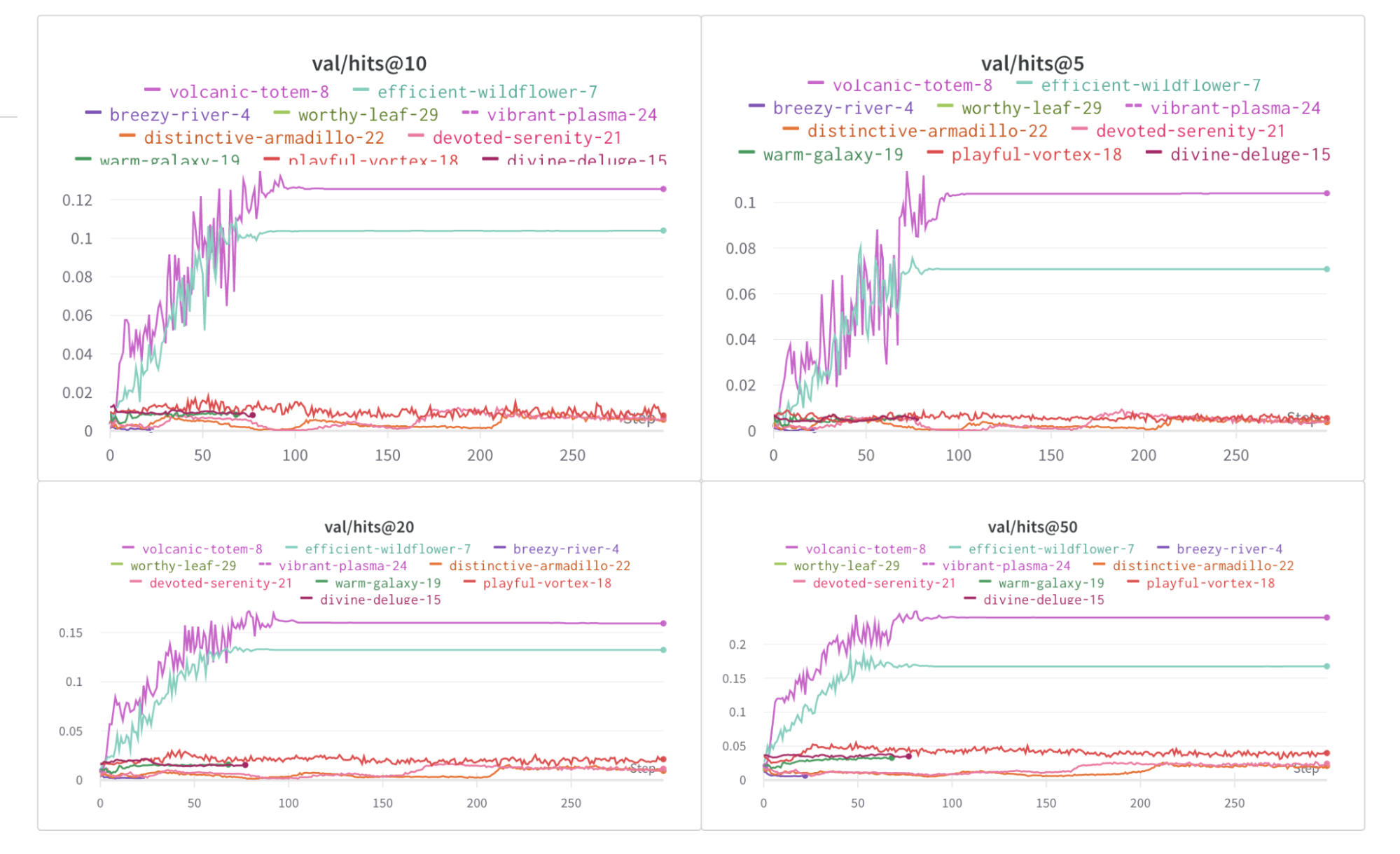サインアップとAPI キーの作成
APIキーは、あなたのマシンをW&Bに認証します。APIキーはユーザープロフィールから生成できます。よりスムーズな方法として、https://wandb.ai/authorizeに直接アクセスしてAPIキーを生成することができます。表示されるAPIキーをコピーし、パスワード管理ツールなどの安全な場所に保存してください。
- 右上のユーザープロフィールアイコンをクリックします。
- ユーザー設定を選択し、API キーセクションまでスクロールします。
- Reveal をクリックします。表示されたAPIキーをコピーします。APIキーを隠すには、ページをリロードしてください。
wandb ライブラリのインストールとログイン
wandb ライブラリをローカルにインストールし、ログインするには:
- Command Line
- Python
- Python notebook
-
WANDB_API_KEY環境変数 をAPIキーに設定します。 -
wandbライブラリをインストールし、ログインします。
グラフの可視化
入力グラフの詳細(エッジ数、ノード数など)を保存できます。W&B は plotly グラフと HTML パネルのログ記録をサポートしているため、グラフのために作成したあらゆる可視化を W&B にログすることができます。PyVis を使用する
以下のスニペットは、PyVis と HTML を使ってそれを行う方法を示しています。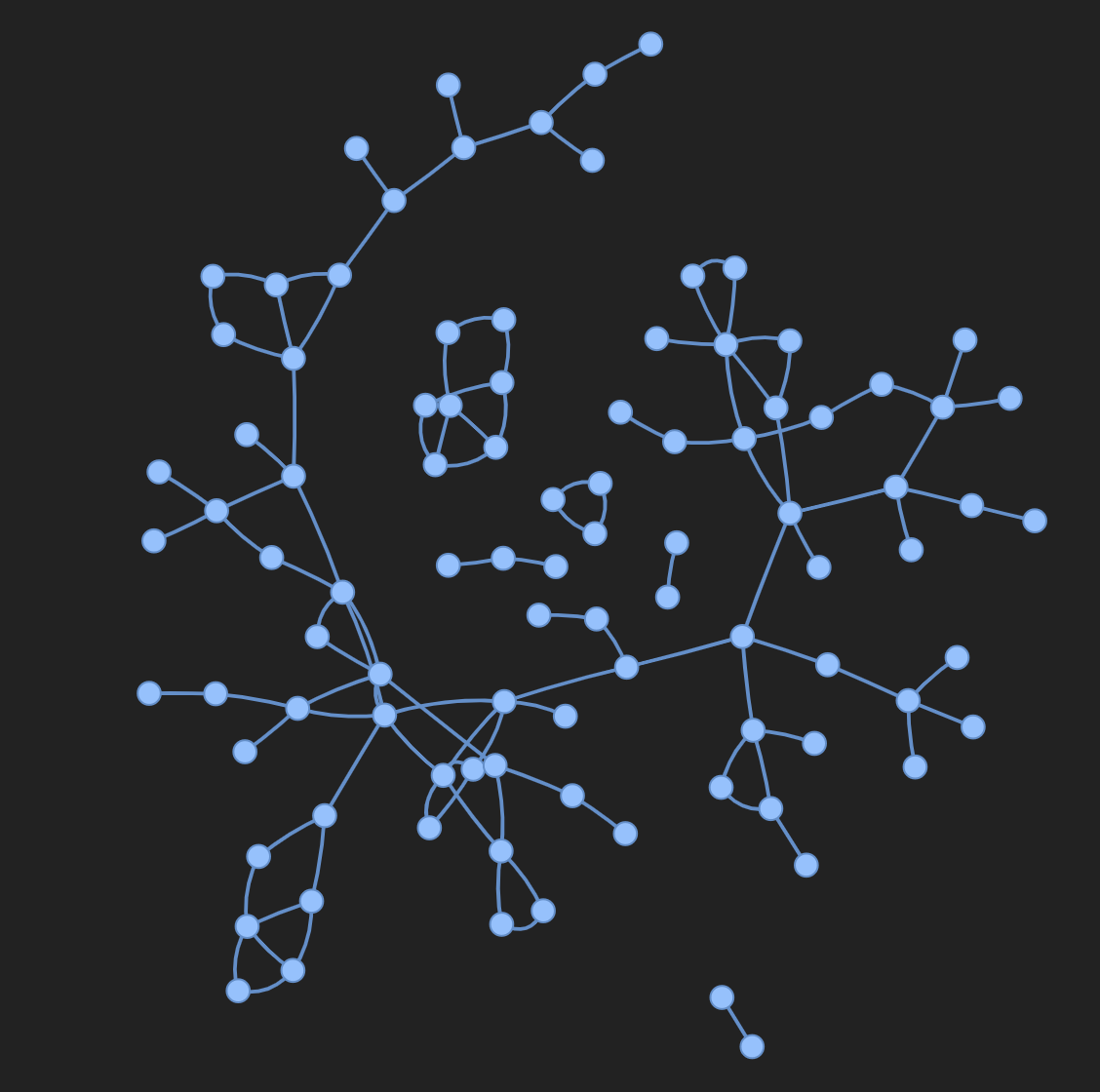
Plotly を使用する
Plotly を使用してグラフの可視化を作成するには、まず PyG グラフを networkx オブジェクトに変換する必要があります。その後、ノードとエッジのために Plotly スキャッタープロットを作成する必要があります。このタスクには以下のスニペットが使用できます。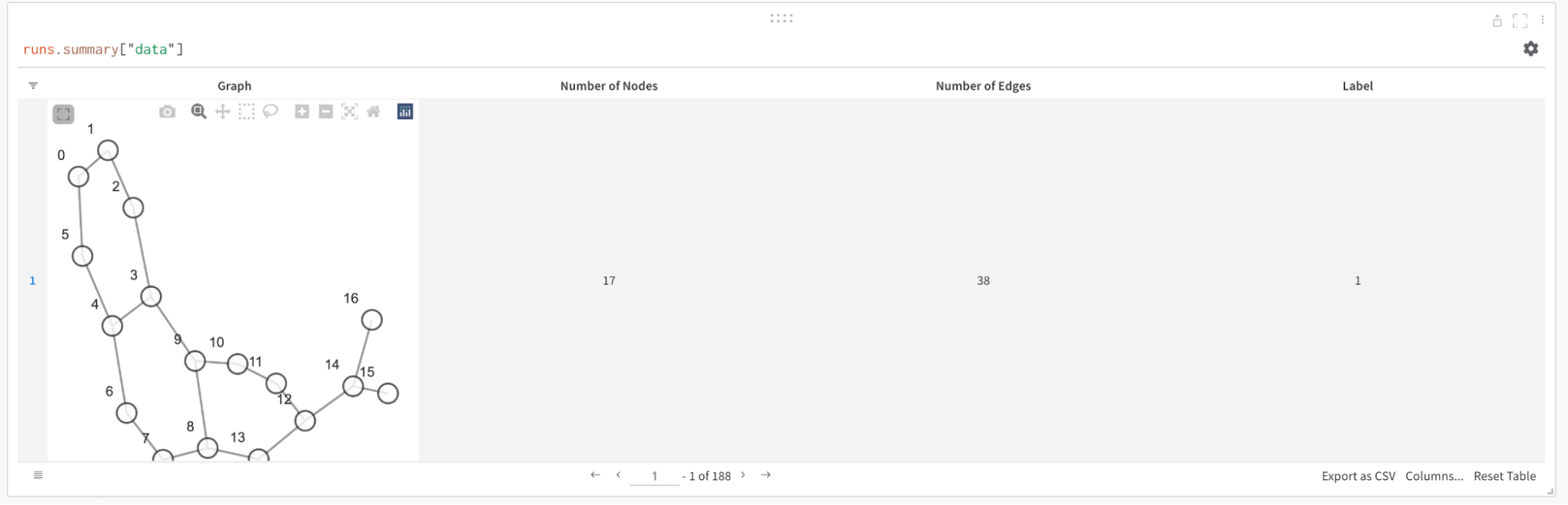
メトリクスのログ化
損失関数、精度などのメトリクスを含む実験を追跡するためにW&Bを使用することができます。トレーニングループに次の行を追加してください: